VIZIO SmartCasti tõrkeotsing, kui see ei toimi
Muu Kasulik Juhend / / August 05, 2021
Kui vaatate oma Vizio SmartCast TV-s oma lemmikprogrammi, peate pealtkuulamise vastu seisma, kuidas te end tunnete? Me teame, et see on nii ärritav. Mitmel põhjusel lakkab teie Vizio SmartCast TV töötamast. See võib olla mis tahes tarkvarahaigus või võrgu mitteoptimaalsete seadete tõttu.
SmartCast on tasuta rakendus, mille saate alla laadida ja oma telefoni või tahvelarvutisse installida. Rakendus võimaldab teil telerisse edastada, kas teie seade ei luba teil tavaliselt mängida. Selles kirjutises anname teile täpse kirjelduse selle kohta, kuidas teie Vizio SmartCast ei tööta. Kontrollime, kuidas see on võimalik.
Enne lahenduste kohta lisateabe saamiseks peate veenduma, et Interneti-ühendus töötab õigesti, ja kontrollima, kas seade on edukalt ühendatud. Nüüd leiame lahendused Vizio SmartCasti mittetöötava probleemi lahendamiseks;
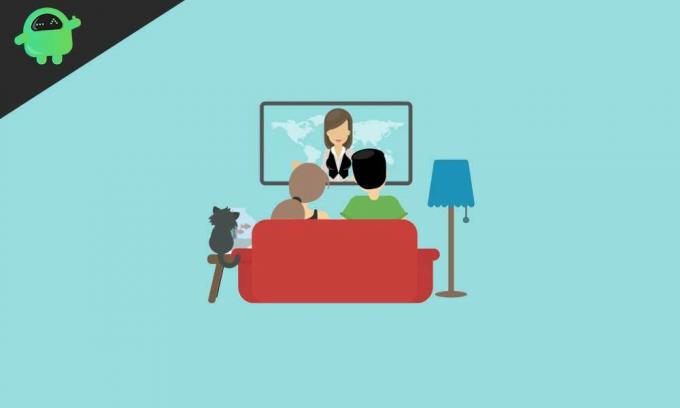
Sisukord
- 1 Taaskäivitage oma Vizio SmartCast TV:
- 2 Luba oma võrgu DHCP-sätted uuesti:
- 3 Kasutage mõnda muud võrku
-
4 Tehase lähtestamine teie Vizio SmartCast teleris
- 4.1 Tehase lähtestamine telerimenüü kaudu;
- 4.2 Tehase lähtestamine teleri nupu kaudu;
Taaskäivitage oma Vizio SmartCast TV:
Mõnikord ei töötanud teie SmartCast nõuetekohaselt mis tahes tarkvaravea tõttu, millele saab lihtsa taaskäivitamise abil vastu tulla. Peate oma Vizio SmartCast TV taaskäivitama, nii et kõik ajutised konfiguratsioonid kustutatakse. Ja kui seadme uuesti sisse lülitate, lähtestab see kõik ajutised seaded uuesti.
Taaskäivitamiseks järgige seda sammu;
- Kõigepealt vajutage teleri puldil menüünuppu ja valige Süsteem
- Nüüd valige Lähtesta ja administraator
- Seejärel valige pehme toitetsükkel
- Lisaks peate ka ruuteri välja lülitama
- Seejärel saate mõlemad seadmed sisse lülitada ja kontrollida, kas teler töötab korralikult
Kui pehme toitetsükkel nüüd töötab, proovige seda sammu;
- Lülitage teler teleri toitenupu abil välja
- Seejärel ühendage teleri ühendus lahti
- Ja vajutage 30 sekundit oma teleri toitenuppu
- Seejärel ühendage teler vooluvõrku
- Vajutage nüüd uuesti 30 sekundit teleri toitenuppu
- Seejärel saate oma teleri sisse lülitada; ärge vajutage kaugjuhtimispuldi ega teleri ühtegi nuppu
- Ja oodake, kuni ilmub SmartCasti kodu, nüüd kontrollige, kas probleem on endiselt olemas.
Luba oma võrgu DHCP-sätted uuesti:
Kui teie võrgu DHCP-seadete ühendamine pole õige, ei tööta teie SmartCast õigesti. DHCP (Dynamic Host Configuration Protocol) ülesanne on määrata igale võrgu seadmele IP-aadress. Lisaks tagab DHCP, et kahe seadme jaoks pole sama IP-aadressi. Igatahes käitub DHCP mõnikord vastutustundetult ega määra SmartCast SystemSystemile IP-aadressi.
Ühendusprobleemide vältimiseks järgige DHCP sätete muutmiseks juhiseid;
- Teleri toide
- Avage oma brauser
- Seejärel avage ruuteri URL ja sisestage oma kasutajanimi ja parool
- Ja avage ruuteri leht Seaded
- Nüüd minge jaotisse DHCP
- Ja lubage DHCP, kui funktsioon on juba lubatud, siis keelake see ja lubage see uuesti.
- Seejärel salvestage ja väljuge seadistustest
- Nüüd saate oma teleri sisse lülitada, endiselt probleemiks, seejärel saate oma ruuterit muuta ja minna Google'i DNS-i
Kasutage mõnda muud võrku
Teie seadme Interneti-teenuse pakkuja kasutab veebiliikluse juhtimiseks laitmatult aktiivselt paljusid tehnikaid ja funktsioone. Mõnikord pakuvad Interneti-teenuse pakkujad mõnda teenust, mida teie teler vajab võrguga töötamiseks. Sellest segadusest pääsemiseks võite kasutada mis tahes teisest võrku. Võite kasutada ka oma mobiilset leviala. Lihtsalt proovides saate ühenduse luua teise Interneti-teenuse pakkujaga.
Tehase lähtestamine teie Vizio SmartCast teleris
Kui ülaltoodud protsess ei vasta teie vajadustele, saate Vizio SmartCasti teleri tehases lähtestada. Seda saate teha teleri menüü või nuppude kaudu. Lähtestamiseks võite järgida seda sammu;
Tehase lähtestamine telerimenüü kaudu;
- Vajutage teleripuldil menüünuppu ja valige Süsteem
- Seejärel minge Reset & Admin ja valige TV lähtestamine tehaseseadetele
Tehase lähtestamine teleri nupu kaudu;
- Hoidke sisend- ja helitugevuse vähendamise nuppu kokku 10 sekundi jooksul, kuni näete teleri ülaosas riba
- Seejärel hoidke nuppu Sisend 5 sekundit all ja siis teie teleriekraan muutub mustaks
- Seejärel lülitage teler sisse ja järgige juhiseid
Kõik ülaltoodud meetodid aitavad teil probleemi lahendada. Juhul, kui ülalnimetatud meetodid ei toimi, saate kasutada Reimage'i parandustööriista. See tööriist parandab puuduvad ja rikutud failid. See meetod saavutab edu mitmel korral.
Igatahes võite sõltuda meie väärtuslikest lahendustest ja muuta oma Vizio SmartCast TV viga. Loodame, et meie juhiseid lugedes saate vea parandada ja saate oma lemmikkanaleid pidevalt vaadata. Kui teil on küsimusi või tagasisidet, kirjutage kommentaar allpool olevasse kommentaarikasti.


![Stock ROMi installimine Realme 3i RMX1821EX_11.A.22 [püsivara Flash-fail]](/f/399da4fee5a30655810de648bc9ad610.jpg?width=288&height=384)
